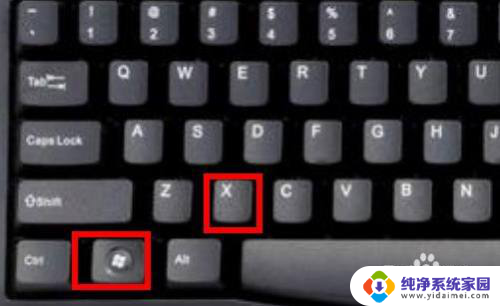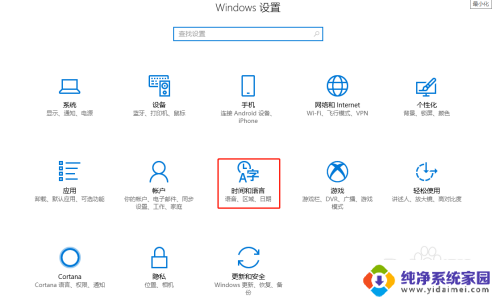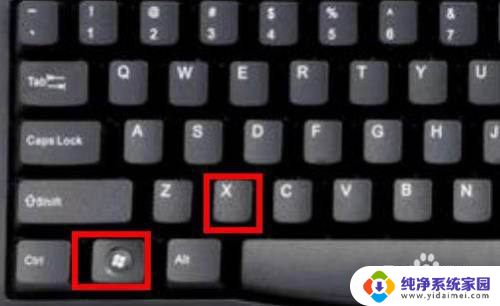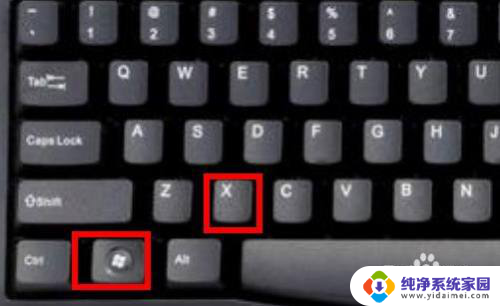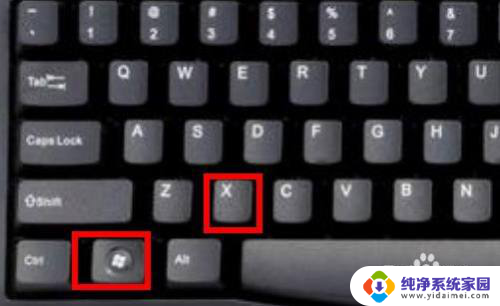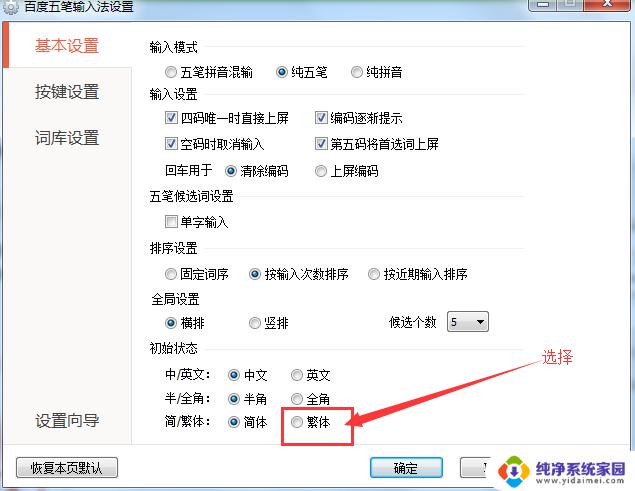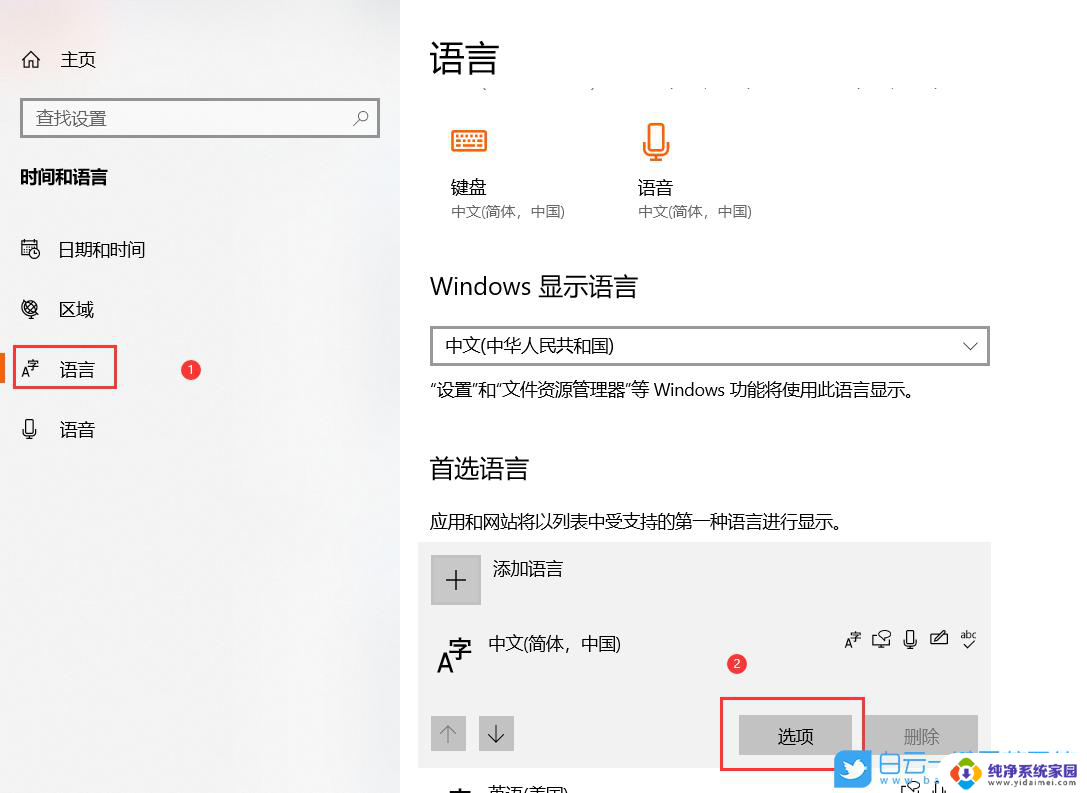windows输入变成繁体 win10输入法变成繁体了怎么调整为简体中文
更新时间:2023-06-28 10:52:34作者:yang
windows输入变成繁体,最近有不少用户反映,使用Windows 10系统输入法时,输入的汉字出现了繁体字,这是因为在系统升级或安装新软件后,输入法的语言设置被更改为繁体中文。造成这种情况的原因有很多,但解决起来很简单。下面分享一些调整输入法为简体中文的方法,希望对大家有所帮助。
操作方法:
1.再次按下按组合键Ctrl+Shift+F,就能迅速切换回来。也可以通过设置操作。

2.鼠标右键单击输入法弹出菜单,选择设置标签
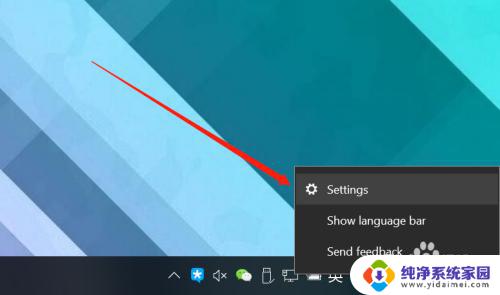
3.在弹出的设置窗口中,选择第一个通用标签
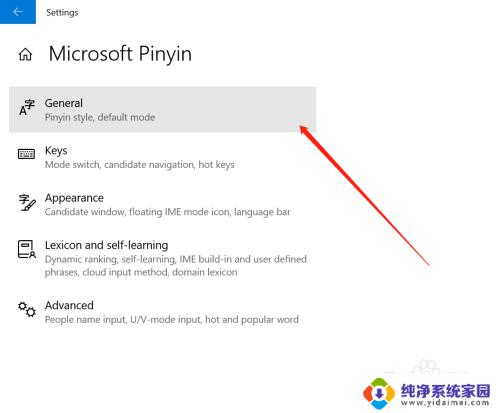
4.进入标签页,下滑找到选择字符集选项
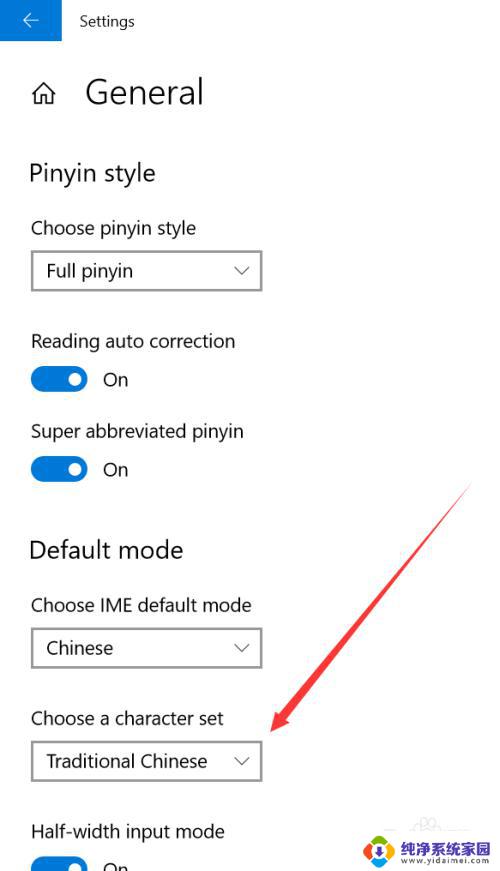
5.点击切换成简体中文后,关闭窗口即可
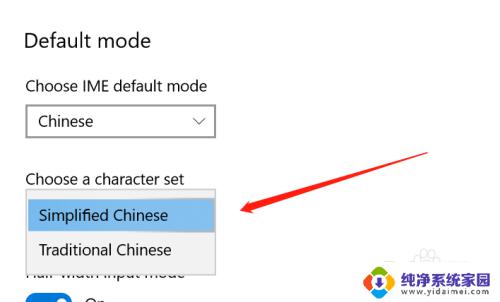
以上是windows输入法变成繁体的解决方法,如果你也遇到了这种情况,可以参考我提供的方法来解决,希望我的方法能对你有所帮助。